엑셀 알아두면 좋은 모든 단축키 모음
2021. 5. 2. 20:31 / 서기랑
엑셀에는 수많은 단축키가 있는데 평소 엑셀을 자주 사용하는 사용자라면 단축키를 이용하는 것이 업무의 속도를 높이는데 도움이 된다.
아래는 엑셀의 단축키를 Ctrl, Shift, Alt 별로 분류해서 정리해 놓은 것으로 모든 단축키를 외우고 사용하는 것은 사실상 쉽지 않다 보니 자주 사용하는 기능을 찾아 단축키를 확인해보는 것이 좋지 않을까 한다.
엑셀 Ctrl 단축키
| Ctrl + 단축키 | 기능 설명 |
|---|---|
| Ctrl + F1 | 리본 메뉴 최소화 |
| Ctrl + F2 | 인쇄 |
| Ctrl + F3 | 이름 관리자 실행 |
| Ctrl + F4 | 통합문서 창 닫기 |
| Ctrl + F5 | 이전 크기 창사이즈 |
| Ctrl + F6 | 다음 통합문서로 |
| Ctrl + F7 | 통합문서 창 이동 |
| Ctrl + F8 | 통합문서 창 크기 조절 |
| Ctrl + F9 | 통합문서 창 최소화 |
| Ctrl + F10 | 통합문서 창 복원 |
| Ctrl + F11 | 새 매크로 시트 만들기 |
| Ctrl + F12 | 엑셀 파일 열기 |
| Ctrl + F | 찾기 |
| Ctrl + H | 찾아 바꾸기 |
| Ctrl + A | 모든 셀 선택 |
| Ctrl + C | 셀이나 텍스트를 복사 |
| Ctrl + X | 잘라내기 |
| Ctrl + V | 붙여넣기 |
| Ctrl + D | 현재 셀을 상단셀의 내용으로 채우기 |
| Ctrl + G | 셀 이동 창 열기 |
| Ctrl + - | 삭제 창 열기 |
| Ctrl + B | 셀의 텍스트를 굵게 표시 |
| Ctrl + I | 셀의 텍스트를 기울이기 |
| Ctrl + U | 셀의 텍스트에 밑줄 |
| Ctrl + 5 | 셀의 텍스트에 취소선 |
| Ctrl + K | 셀의 텍스트에 하이퍼링크 삽입 |
| Ctrl + ; | 현재 날짜 삽입 |
| Ctrl + 1 | 섹 서식 실행 |
| Ctrl + / | 현재 배열 선택 |
| Ctrl + \ | 값이 다른 셀 선택 |
| Ctrl + [ | 직접 참조하는 셀 선택 |
| Ctrl + Space bar | 열 전체 선택 |
| Ctrl + Enter | 선택한 셀 모두 채우기 |
| Ctrl + ~ | 수식보기 |
| Ctrl + ↑ | 위쪽 끝 데이터로 |
| Ctrl + ↓ | 아래 끝 데이터로 |
| Ctrl + ← | 왼쪽 끝 데이터로 |
| Ctrl + → | 오른쪽 끝 데이터로 |
| Ctrl + Delete | 마지막줄까지 지우기 |
| Ctrl + Backspaece | 활설셀로 이동 |
| Ctrl + 9 | 행 숨기기 |
| Ctrl + 0 | 열 숨기기 |
| Ctrl + Y | 다시 실행 |
| Ctrl + Z | 실행 취소 |
| Ctrl + Home | 워크시트 처음으로 |
| Ctrl + End | 워크시트 마지막으로 |
| Ctrl + Page Down | 다음 워크 시트로 |
| Ctrl + Page Up | 이전 워크시트로 |
| Ctrl + O | 엑셀 파일 열기 (Ctrl+ F12와 같다) |
| Ctrl + S | 엑셀 파일 저장 |
| Ctrl + W | 통합문서 창 닫기 (Ctrl + F6과 같다) |
| Ctrl + P | 인쇄 (Ctrl + F2와 같다) |
엑셀 Alt 단축키
| Alt + 단축키 | 기능 설명 |
|---|---|
| Alt + F1 | 차트 삽입 |
| Alt + F2 | 다른이름이로 저장 (F12과 같다) |
| Alt + F4 | 엑셀 종료 |
| Alt + F8 | 매크로 대화 상자 열기 |
| Alt + F11 | VB 편집기 실행 |
| Alt + Enter | 셀에서 줄 바꿈 |
| Alt + ; | 셀 전체 선택 |
| Alt +Page Up | 보이는 화면 왼쪽으로 이동 |
| Alt + Page Down | 보이는 화면 오른쪽으로 이동 |
| Alt + ↓ | 셀 목록에서 선택 |
alt 단축키의 경우는 조금 특이한데 일반적으로 alt와 단축키를 같이 눌러서 사용하는 단축키가 있는 반면, alt를 먼저 누르고 다른키를 조합해서 사용하는 단축키가 있다.
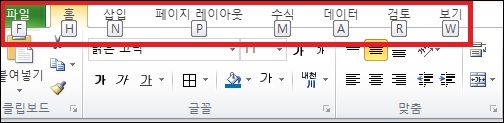
아래의 alt 단축키는 alt를 먼저 누르고 엑셀 상단 메뉴에 알파벳이 나타나면 순서대로 누르는 형태로 사용하는 단축키 이다.
버전별로 다를 수 있기 때문에 단축키가 다르다면 직접 확인해보고 자주 사용하는 기능들의 알파벳을 기억하는 것이 좋다.
| Alt + 단축키 | 기능 설명 |
|---|---|
| Alt + F | 파일 메뉴 이동 |
| Alt + H | 홈 메뉴 이동 |
| Alt + N | 삽입 메뉴 이동 |
| Alt + P | 페이지 레이아웃 이동 |
| Alt + M | 수식 이동 |
| Alt + A | 데이터 이동 |
| Alt + R | 검토 이동 |
| Alt + W | 보기 이동 |
엑셀 Shift 단축키
| Shift + 단축키 | 기능 설명 |
|---|---|
| Shift +F1 | 설명 |
| Shift +F2 | 셀에 메모 만들기 |
| Shift +F3 | 함수 마법사 실행 |
| Shift +F4 | 빈 셀 찾기 |
| Shift +F5 | 찾기 (Ctrl + F와 같다) |
| Shift +F8 | 셀 추가 선택 |
| Shift +F10 | 메뉴 열기(마우스 오른쪽 버튼 메뉴) |
| Shift +F11 | 새 시트 삽입 |
| Shift +F12 | 엑셀 저장 (Ctrl + S와 같다) |
| Shift + Tab | 이전 셀로 이동 |
엑셀 조합 단축키
| Ctrl + Shift + 단축키 | 기능 설명 |
|---|---|
| Ctrl + Shift + ~ | 셀 서식을 일반 서식으로 변경 |
| Ctrl + Shift + 1 | 셀 서식을 숫자 서식으로 변경 |
| Ctrl + Shift + 2 | 셀 서식을 사용자 시간 서식으로 변경 |
| Ctrl + Shift + 3 | 셀 서식을 날짜 서식으로 변경 |
| Ctrl + Shift + 4 | 셀 서식을 통화 서식으로 변경 |
| Ctrl + Shift + 5 | 셀 서식을 백분율 서식으로 변경 |
| Ctrl + Shift + 6 | 셀 서식을 지수 서식으로 변경 |
| Ctrl + Shift + 7 | 셀 테두리 선 만들기 |
| Ctrl + Shift + - | 셀 테두리 선 지우기 |
| Ctrl + Shift + 8 | 현재 영역 선택 |
| Ctrl + Shift + 9 | 행 숨기기 취소 |
| Ctrl + Shift + 0 | 열 숨기기 취소 |
| Ctrl + Shift + A | 함수인수 나타내기 |
| Ctrl + Shift + F | 셀 서식 글꼴탭 열기 |
| Ctrl + Shift + P | 위와 같다 |
| Ctrl + Shift + O | 메모가 있는 셀 선택 |
| Ctrl + Shift + F3 | 선택 영역에서 이름 만들기 |
| Ctrl + Shift + F6 | 이전 통합문서로 이동 |
| Ctrl + Shift + F12 | 인쇄 |
| Ctrl + Shift + ; | 현재 시간 삽입 |
| Ctrl + Shift + ' | 바로 위의 셀 내용 복사 (Ctrl + D와는 조금 다르다) |
| Ctrl + Shift + [ | 직접 참조되는 셀 선택 |
| Ctrl + Shift + ] | 모든 참조되는 셀 선택 |
| Ctrl + Shift + ↑ | 현재 셀 기준 위쪽 셀 모두 선택 |
| Ctrl + Shift + ← | 현재 셀 기준 왼쪽 셀 모두선택 |
| Ctrl + Shift + → | 현재 셀 기준 오른쪽 셀 모두선택 |
| Ctrl + Shift + ↓ | 현재 셀 기준 아래쪽 셀 모두 선택 |
| Ctrl + Shift + Space Bar | 현재 셀 기준 근접한 셀 모두 선택 |
| Ctrl + Shift + Tap | 이전 창으로 |
| Ctrl + Shift + Enter | 배열 수식 입력 |
엑셀 단일 단축키
| 단축키 | 기능 설명 |
|---|---|
| F1 | 도움말 |
| F2 | 해당 셀 선택(편집) |
| F3 | 셀의 이름 추가 |
| F4 | 마지막 작업 반복 |
| F5 | 이동 |
| F6 | 다음 틀로 이동 |
| F7 | 맞춤법 검사 |
| F8 | 셀 영역 선택 |
| F9 | 모두 다시 계산 |
| F10 | 풀 다운 |
| F11 | 차트 만들기 |
| F12 | 다른 이름으로 저장 |
| Tab | 다음 셀로 이동 |
그 외
단축키를 잘만 사용하면 엑셀의 사용 속도가 올라가니 업무 속도 역시 빨라질 것이다.
하지만 익숙하지 않은데 무리하게 사용하다가는 오히려 속도도 느려지고 잘못된 정보를 입력하는 등의 문제도 발생할 수 있으니 익숙해질 때까지는 마우스와 병행해서 사용하는 것이 좋지 않을까 한다.